Houdt u ervan om op avontuur te gaan, zoals wandelen en kamperen, of houdt u ervan om parken en afgelegen plaatsen te bezoeken? Of wil je naar het appartement of evenement van een vriend rijden en heb je een routebeschrijving nodig? Het ingebouwde iPhone-kompas helpt je door onbekende gebieden te navigeren en real-time aanwijzingen te krijgen. Het kan echter voorkomen dat de Compass-app niet werkt op uw iPhone, waardoor u verdwaald en gefrustreerd raakt.
Om dit te voorkomen, laten we u de verschillende manieren zien om het probleem van iPhone-kompas werkt niet met iOS 16.
1. Geforceerd stoppen en de Compass-app opnieuw openen
Het eerste dat u zou willen doen als het kompas van uw iPhone niet werkt, is de app geforceerd sluiten en opnieuw opstarten. Dit kan helpen om de sensor opnieuw te kalibreren en eventuele tijdelijke storingen te verhelpen.
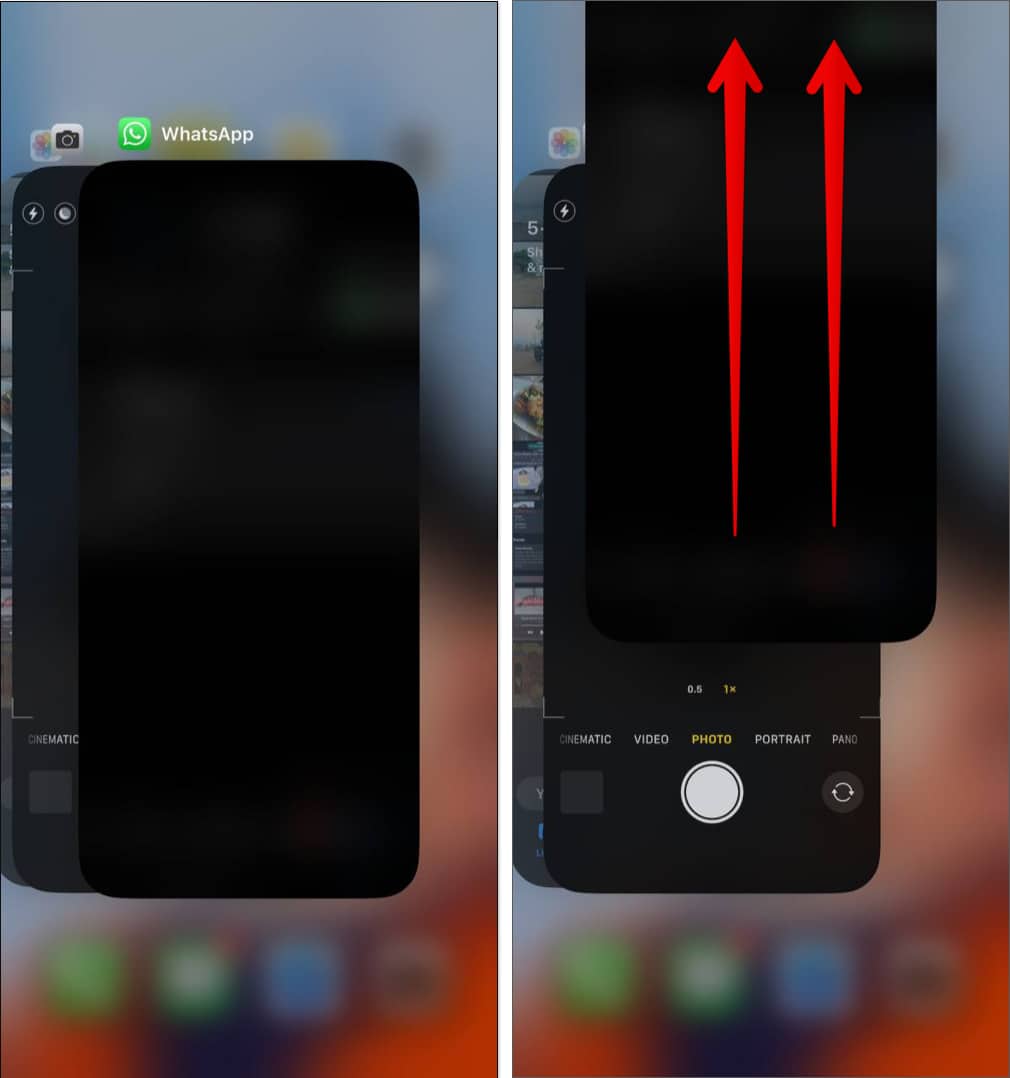
Als u de app geforceerd wilt stoppen, veegt u omhoog in de Compass-app vanuit de app-drawer.
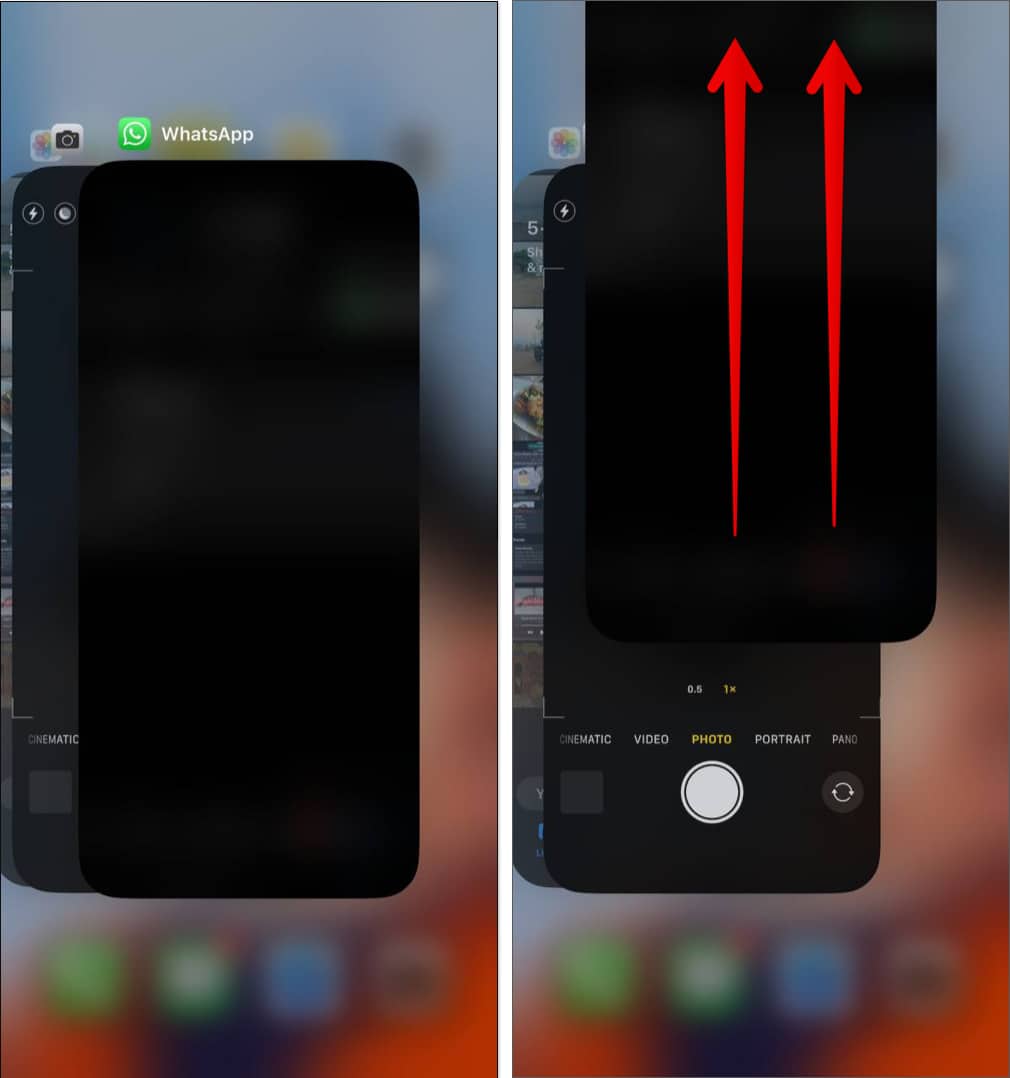
Open na een paar seconden de Compass-app opnieuw om te zien of deze goed werkt.
2. Kompaskalibratie inschakelen
Kompaskalibratie is een andere reden waarom het kompas van uw iPhone mogelijk niet goed werkt. Door kompaskalibratie in te schakelen, kan uw iPhone een combinatie van GPS, Wi-Fi-signalen en bewegingssensoren gebruiken om de nauwkeurigheid van de kompasmetingen te verbeteren. Volg deze eenvoudige stappen om dit op te lossen.
Ga naar Instellingen → Privacy en beveiliging → Locatievoorzieningen. Scrol omlaag en tik op Systeemservices. Schakel Kompaskalibratie in.
Scrol omlaag en tik op Systeemservices. Schakel Kompaskalibratie in.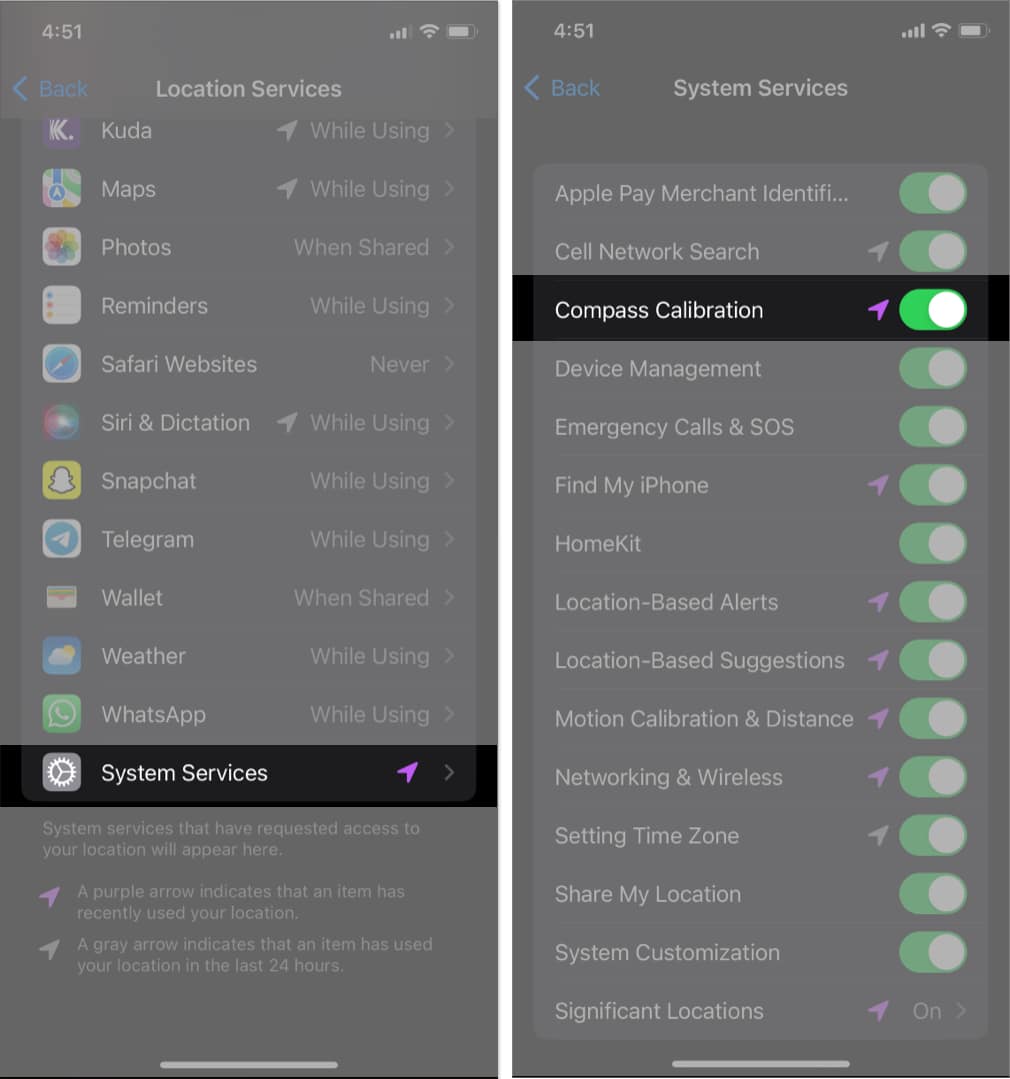
3. Update iOS naar de nieuwste versie
Als de software van uw iPhone verouderd is, kan dit leiden tot kompasproblemen. U kunt dit misschien oplossen door uw iOS bij te werken naar de nieuwste versie.
Ga naar Instellingen → Algemeen → Software-update. Tik op Downloaden en installeren als er een update beschikbaar is.
4. Controleer op interferentie
Aangezien het kompas van uw iPhone afhankelijk is van magnetische sensoren, kan elke interferentie van magnetische velden ertoe leiden dat het kompas niet goed functioneert.
Om dit op te lossen, vermijdt u elke mogelijke bron van magnetische interferentie, inclusief metalen voorwerpen of andere elektronische apparaten.
5. Locatieservices in-/uitschakelen
Soms is het enige wat u nodig hebt om te verhelpen dat uw iPhone-kompas niet werkt, uw locatieservices uit en weer in te schakelen. Hiermee kunt u de locatie van uw iPhone vernieuwen. Zo simpel kan het zijn!
Ga naar Instellingen → Privacy en beveiliging → Locatievoorzieningen. Schakel Locatieservices uit. Wacht een paar seconden en schakel het vervolgens in.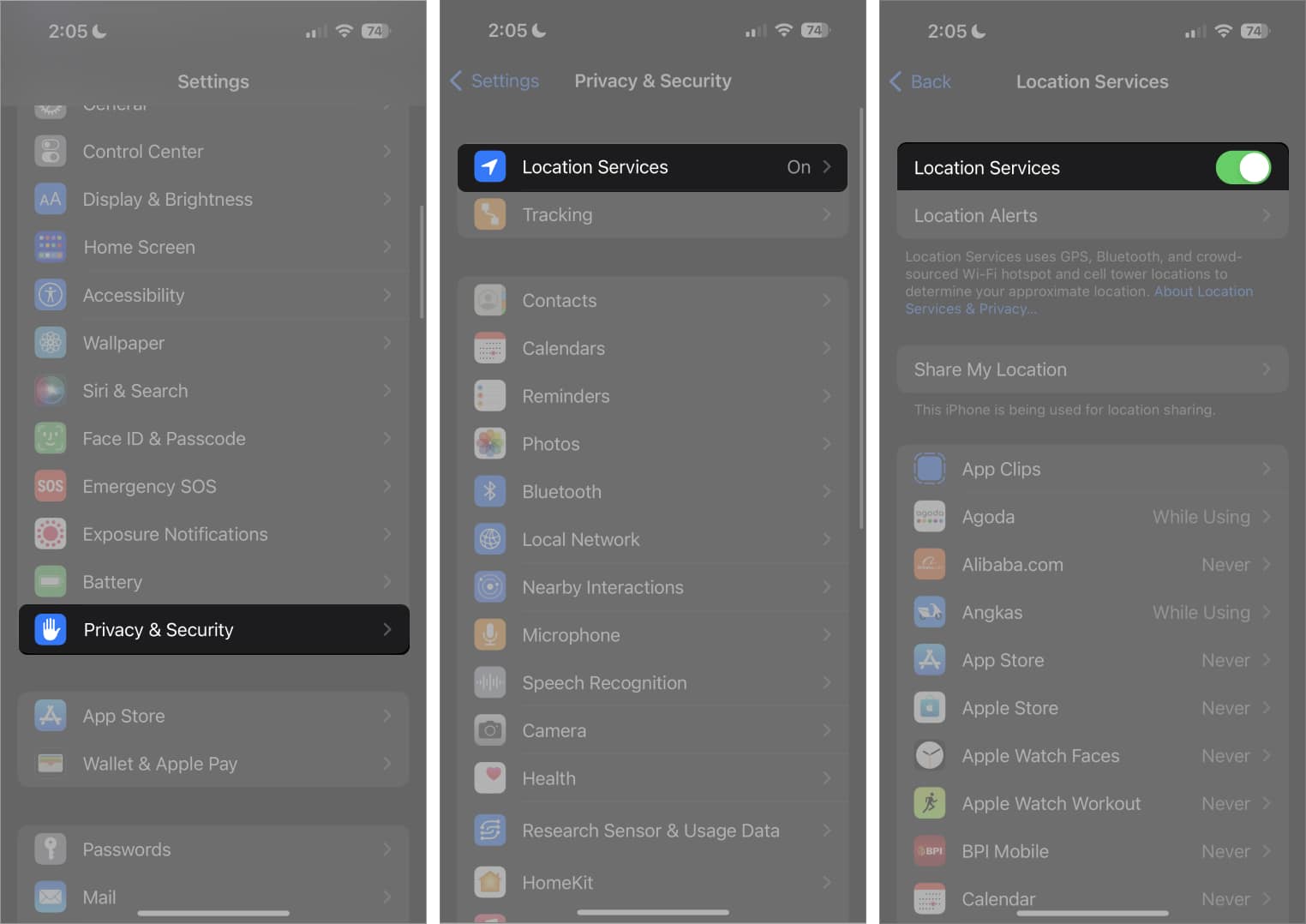
6. Het ware noorden uitschakelen
Het ware noorden is een functie op de iPhone waarmee u in de goede richting kunt navigeren. True North zorgt ervoor dat het kompas van je iPhone standaard altijd naar het aardmagnetisch veld wijst.
Deze functie is echter niet altijd nodig voor elke situatie, vooral als je je in gebieden met sterke magnetische interferentie bevindt of in de buurt van sommige elektronische apparaten. Als uw kompas in dergelijke situaties niet werkt, kunt u het Ware noorden uitschakelen.
Ga naar Instellingen → Kompas. Schakel vervolgens Gebruik True North uit.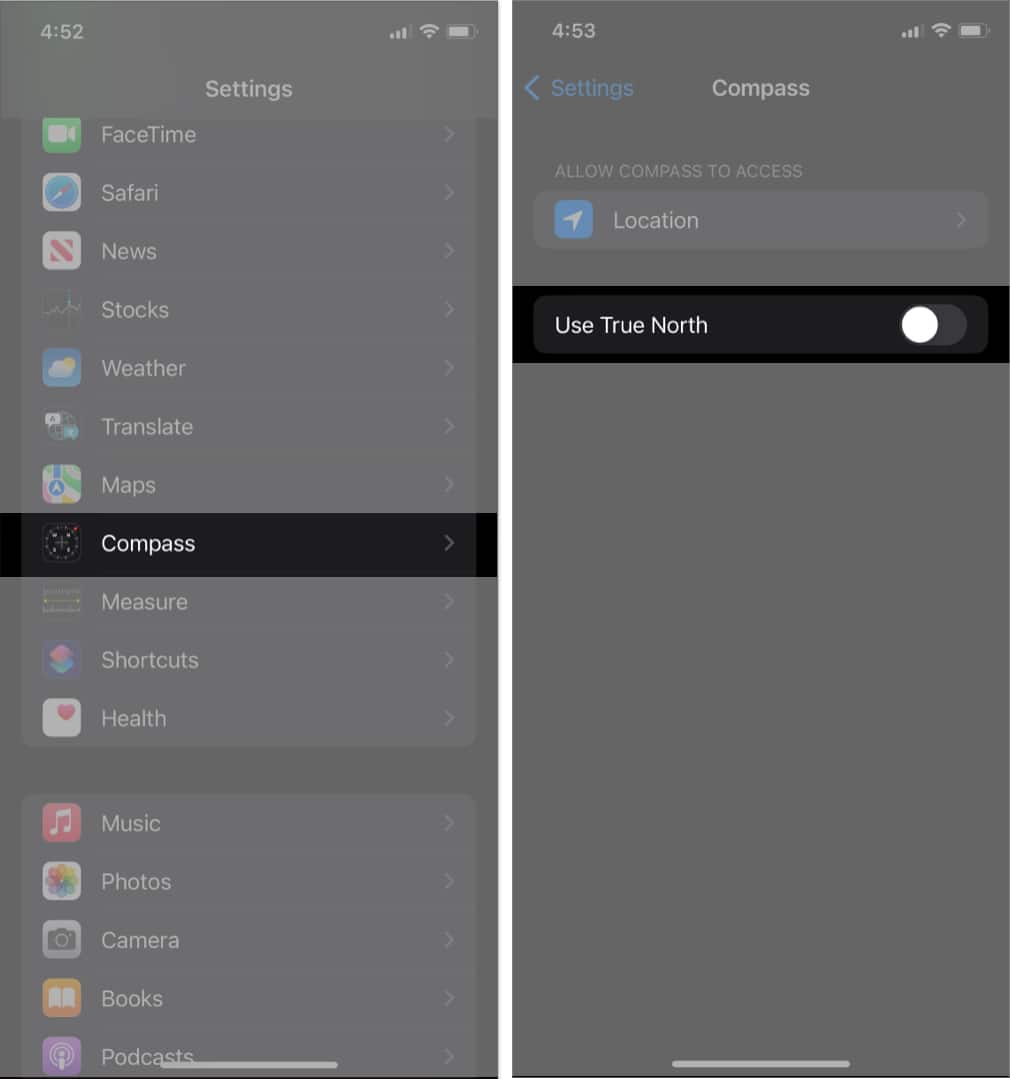 Open de app Compass opnieuw om te zien of deze nu werkt.
Open de app Compass opnieuw om te zien of deze nu werkt.
7. Schud of tik terug op je iPhone
Als je het moeilijk hebt met je iPhone-kompas, is een truc die je misschien wilt proberen, terugtikken of schudden met je iPhone. JA! Dat lees je goed. Dit lijkt misschien raar, maar het zorgt voor een gemiddelde schok voor het apparaat en het ontdooit het kompas.
Deze methode werkt echter alleen voor iPhone X en nieuwere modellen. U kunt het proberen door deze eenvoudige stappen te volgen:
Start uw Kompas-app. Schud je iPhone krachtig terwijl je hem stevig vasthoudt. Wacht een paar minuten en herstart de Compass app om te zien of deze werkt.
8. Herstart je iPhone
Het herstarten van je iPhone is een populaire en ongecompliceerde manier om kleine systeemstoringen, waaronder kompasproblemen, op te lossen. Wanneer apps onverwacht niet meer werken vanwege storingen, kunt u het eerste proberen de app te sluiten en uw iPhone opnieuw op te starten. Dit kan helpen het RAM-geheugen van uw iPhone te wissen en andere mogelijke problemen op te lossen die verantwoordelijk zijn voor kompasstoringen.
9. Locatiegegevens resetten
Het resetten van uw locatiegegevens is meestal een andere snelle oplossing om het kompas van uw iPhone weer te laten werken. Het helpt u alle locatie-en privacy-instellingen terug te zetten naar de standaardstatus.
Hier zit echter een addertje onder het gras. Het verwijdert alle gegevens met betrekking tot locatie en privacy van uw iPhone. Voordat u uw locatiegegevens opnieuw instelt, moet u er dus voor zorgen dat locatiegegevens de echte boosdoener achter het probleem zijn en dat u andere eerder voorgestelde oplossingen hebt geprobeerd. U kunt ook een back-up van uw locatiegegevens op iCloud of een computer maken om gegevensverlies te voorkomen.
Ga naar Instellingen → Algemeen → Tik op Overdragen of iPhone resetten. Kies Resetten → Locatie en privacy resetten.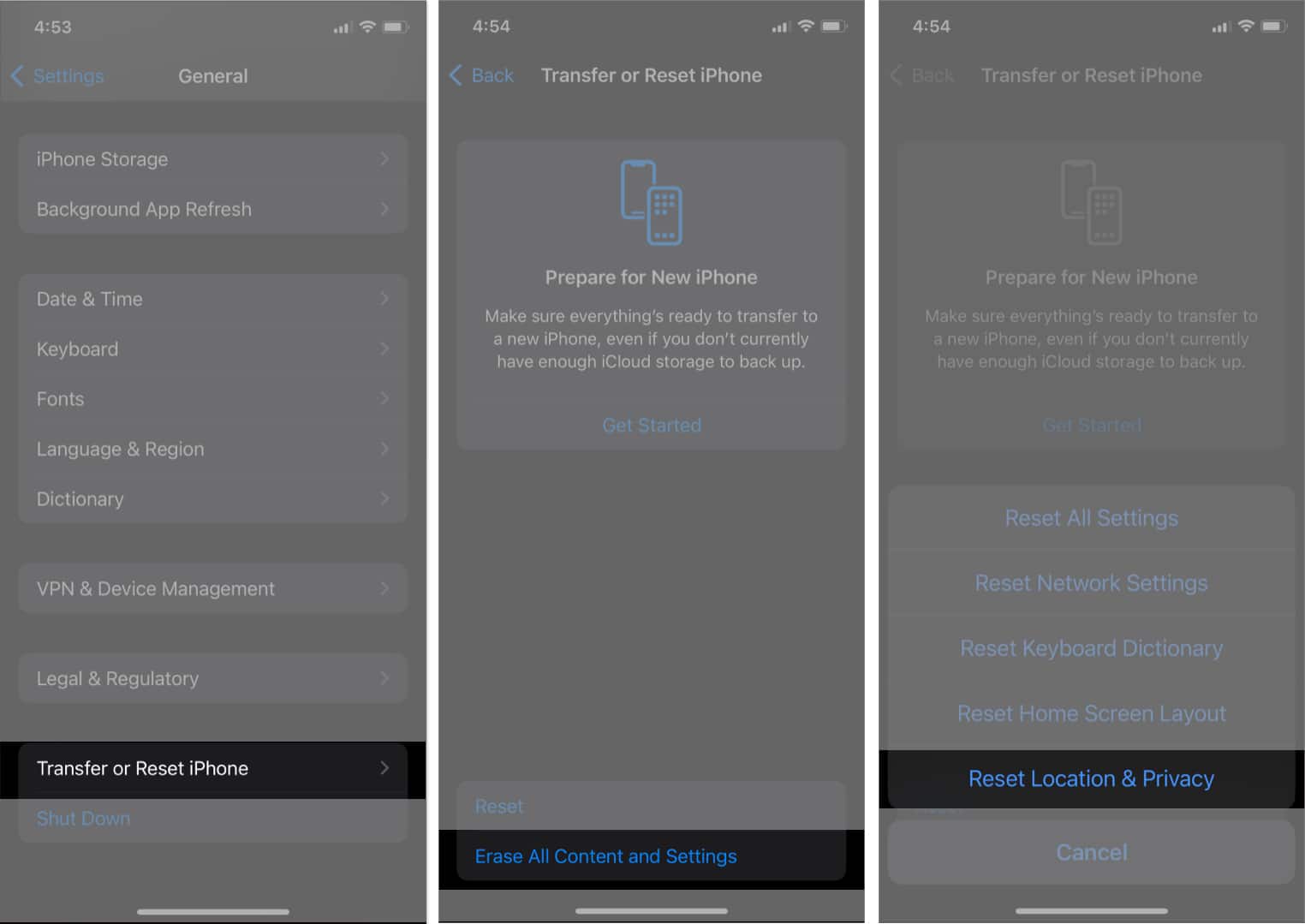 Open nu de Compass-app opnieuw om te zien of deze goed werkt.
Open nu de Compass-app opnieuw om te zien of deze goed werkt.
Als je alle bovenstaande oplossingen hebt geprobeerd en je iPhone-kompas nog steeds niet werkt, moet je mogelijk contact opnemen met Apple Support. Zij kunnen u helpen het probleem te diagnosticeren en op te lossen.
11. Gebruik een kompas-app van derden
Als geen van de bovenstaande oplossingen werkt, wilt u misschien een kompas-app van derden proberen. Sommige kompas-apps van derden bieden supercoole functies, waaronder geavanceerde kaarten, verbeterde overlays en aanpassingsopties die verder gaan dan wat de ingebouwde app van Apple biedt. Bovendien zijn sommige handig voor specifiek gebruik, zoals wandelen en professionele navigatie.
Het is echter essentieel om voorzichtig te zijn met uw privacy. Kies dus een gerenommeerde kompas-app.
Verdwaal niet!
Problemen ervaren met de Compass-app op iPhone is niet ongewoon en kan gemakkelijk worden opgelost opgelost door de oplossingen te volgen die in dit bericht worden beschreven. Vergeet niet om preventieve maatregelen te nemen, zoals het verwijderen van magnetische voorwerpen in de buurt van uw iPhone.
Lees meer:
Auteursprofiel
Idowu is een fervent techschrijver en een softwaresurfer die ervan houdt om kennishiaten in de consumentenmarkt te dichten. software, inclusief alles wat met iPhones te maken heeft. Nou, als hij niet aan het lezen is en nieuwe dingen aan het leren is, zul je zien dat Idowu dapper verliest op een stevig schaakbord of virtueel op Lichess.

